
发布时间:2022-06-09 来源:win7旗舰版 浏览量:
|
Windows 7,中文名称视窗7,是由微软公司(Microsoft)开发的操作系统,内核版本号为Windows NT 6.1。Windows 7可供家庭及商业工作环境:笔记本电脑 、平板电脑 、多媒体中心等使用。Windows 7可供选择的版本有:入门版(Starter)、家庭普通版(Home Basic)、家庭高级版(Home Premium)、专业版(Professional)、企业版(Enterprise)(非零售)、旗舰版(Ultimate)。 Win7系统很多功能与技巧要是都能够很好的运用起来的话就可以提高工作效率。当用户打印很多文件时,比如需打印一个文件夹中的所有目录的时候,一个一个操作的话很是麻烦。其实在Windows7系统中只要添加打印机目录,就可让打印工作变得很轻松,下面小编就跟大家分享中关村Win7添加打印目录快速打印的技巧。1、在桌面上右击选择“新建——文本文档”。 2、将以下代码复制粘贴到新建的文本文档中 @echo off dir %1 /-p /o:gn > “%temp%\Listing” start /w notepad /p “%temp%\Listing” del “%temp%\Listing” exit 3、将文本文档另存为“Printdir.bat”的文件,为了确保你的具有管理员权限,请将此文件保存到Windows系统的安装目录下C:\Windows中。 4、按“WIN+R”调出“运行”对话框,输入“%APPDATA%\Microsoft\Windows\SendTo”命令按回车。 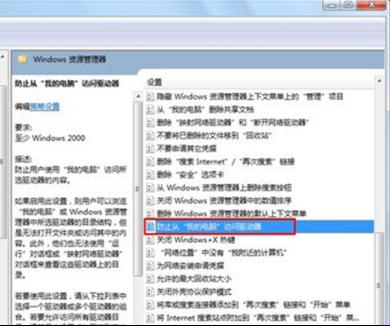 5、在打开的文件夹中用鼠标右击新建一个快捷方式,输入“%windir%\Printdir.bat”作为项目所在的位置,点击下一步,命名为“Print Directory Listing”。 完成以上操作后,以后需打印的时,只需要右击需打印的文件夹的目录选择“发送到——打印目录列表”就OK了。 windows 7 的设计主要围绕五个重点——针对笔记本电脑的特有设计;基于应用服务的设计;用户的个性化;视听娱乐的优化;用户易用性的新引擎。 跳跃列表,系统故障快速修复等,这些新功能令Windows 7成为最易用的Windows。 |
今天系统之家Win7官网解密几种常见的黑客入侵手段和应对技巧。随着互联网与计算机的普及与广泛应用,
相信大家对声卡都不陌生,电脑麦克风等都需要用到声卡,不同颜色的HD声卡插孔是为接入多个音频设备的,
重装系统(安装系统)之家win7纯净版gho系统后检测不到U盘怎样处理
很多用户遇到系统故障自己无法解决时,都会选择重装系统来解决,虽然这也是比较彻底解决问题的好方法,但
查看系统之家纯净win7系统进程PID标识符的技巧分享给大家。使用电脑过程中,当用户需要了解进程状